- Autor Abigail Brown [email protected].
- Public 2023-12-17 06:58.
- Última modificação 2025-01-24 12:20.
O que saber
- Abra a barra lateral no aplicativo Traduzir e selecione Conversação.
- Toque no três pontos no canto inferior direito e escolha Auto Translate.
- Toque no ícone microfone quando a conversa começar. Então, você não precisa tocar no ícone novamente; apenas fale.
Este artigo explica como ativar e usar a tradução automática no aplicativo Tradutor no iPad. Anteriormente, a tradução automática estava disponível apenas no iPhone, mas foi introduzida e incluída no iPadOS 15. Com a tradução automática, você pode manter uma conversa traduzida imediatamente.
Como ativar a tradução automática no iPad
Se estiver conversando com alguém que fala outro dialeto, você pode usar a tradução automática para exibir a conversa em andamento nos dois idiomas.
-
Para ativar a tradução automática, abra o aplicativo Traduzir e, se necessário, exiba a barra lateral usando o botão no canto superior esquerdo.

Image -
Selecione Conversa na barra lateral.

Image -
No lado direito, toque nos três pontos no canto inferior direito e escolha Auto Translate.

Image
Configurar a tradução automática no iPad
Antes de começar a usar o Auto Translate, você pode ajustar algumas de suas configurações. Eles permitem que você selecione os dois idiomas, escolha a melhor visualização do aplicativo para sua situação e ouça as traduções em voz alta.
Selecione os idiomas
Quando estiver pronto para iniciar sua conversa, você pode escolher os dois idiomas usando as caixas suspensas na parte superior do lado de Conversa da tela.
Como alternativa, você pode fazer com que o Tradutor detecte automaticamente os dois idiomas que ouve. Toque no três pontos no canto inferior direito e selecione Detect Language.
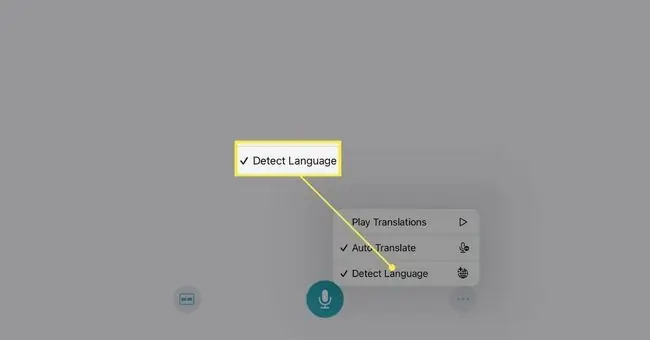
Escolha a visualização
O modo de conversa no app Tradutor oferece duas visualizações para você escolher, para que você possa usar uma se estiver sentado lado a lado ou a outra se estiver de frente um para o outro.
Por padrão, você verá a visualização Lado a Lado. Para alternar as visualizações, toque no ícone View no canto inferior esquerdo (à esquerda do ícone do microfone) e selecione Face to Face.

Se você quiser retornar à visualização lado a lado, toque no X no canto superior esquerdo da visualização Face a Face.
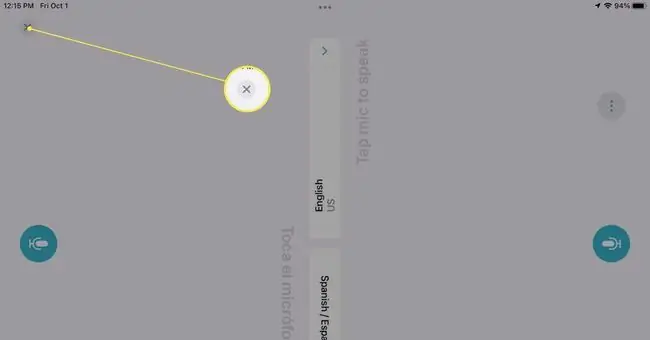
Toque as traduções em voz alta
Uma outra opção que você pode habilitar para sua conversa é tocá-la em voz alta. Toque no três pontos no canto inferior direito e selecione Play Translations.
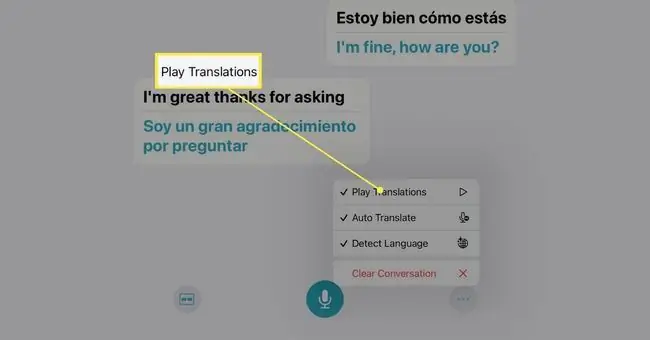
Ao ativar esse recurso, você ouvirá as traduções e as verá na tela.
Como usar a tradução automática no iPad
Depois de ativar a tradução automática e ajustar as configurações, toque no ícone microphone quando sua conversa começar. E isso é tudo!
Você e a pessoa com quem você está falando verão a conversa nos dois idiomas na tela. Então vocês podem conversar confortavelmente sem tocar em outro botão.
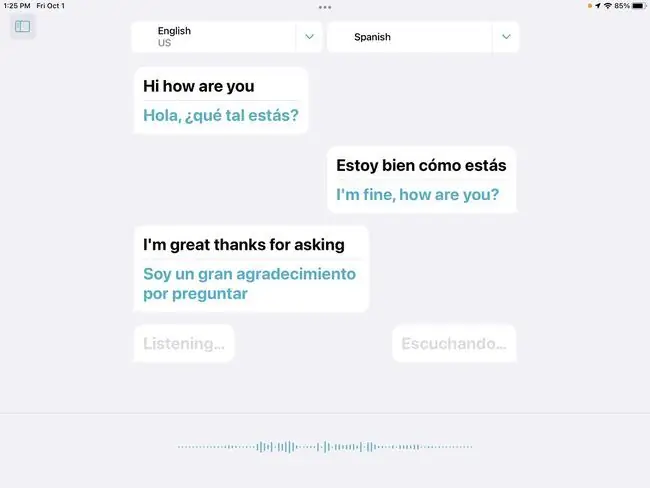
Se a conversa parar brevemente, você verá o ícone do microfone exibido novamente. Basta tocar nele para continuar com sua conversa traduzida.
Quando terminar, você pode limpar a conversa e se preparar para a próxima, se quiser. Para fazer isso, toque nos três pontos no canto inferior direito e selecione Limpar conversa. Para confirmar, toque em Limpar na janela pop-up.
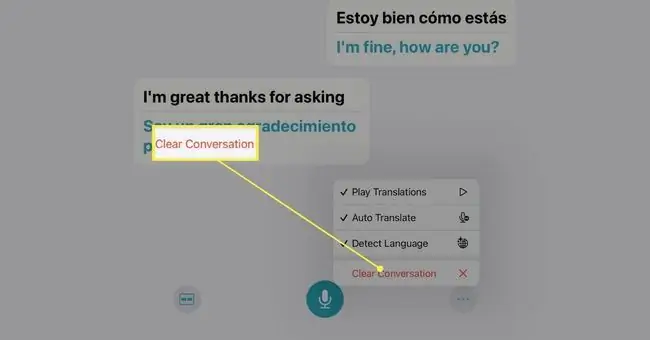
Se você quiser experimentar aplicativos semelhantes, confira nossa lista dos melhores aplicativos de tradução.
FAQ
Como traduzir arquivos PDF para inglês no iPad?
Para traduzir o texto de um documento, você precisará de um aplicativo de terceiros. Por exemplo, você pode baixar o Language Translator by Mate para o seu iPad. Em seguida, selecione o texto que deseja traduzir no visualizador de PDF e vá para Share > Translate, e o aplicativo fornecerá uma tradução em um pop -up janela.
Como faço para traduzir uma página no Safari no iPad?
Abra o site no Safari e toque no ícone aA no lado esquerdo da barra de endereços. Escolha Traduzir para (Idioma de escolha) > Ativar tradução. Para desativar as traduções, toque no ícone aA novamente e toque em View Original.






